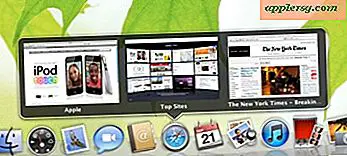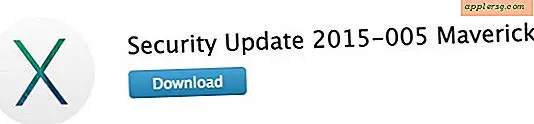Impossible de cliquer avec le trackpad ou la souris sous Mac OS? Voici le correctif!

Étant donné que la plupart de nos activités informatiques nécessitent l'utilisation d'un clic de souris ou d'un clic sur un trackpad, il est compréhensible que ce soit gênant si soudainement vous ne pouvez rien cliquer sur un Mac. Typiquement, l'incapacité de cliquer se produit tout à coup, où la souris se déplace toujours sur l'écran, mais l'utilisateur ne peut pas cliquer, et quand un clic sur le trackpad ou la souris est pressé, rien n'est enregistré. Parfois, cela apparaît après qu'un ordinateur a été déplacé physiquement, qu'un logiciel a été installé, ou que le Mac a été redémarré, et alors qu'il ne veut pas pouvoir cliquer, c'est un problème facile à résoudre sous Mac OS.
Avant toute chose, vous devez absolument vérifier le matériel pour les problèmes évidents d'abord. Habituellement, il n'y a pas de défaillance mécanique, mais dans certains cas, une batterie bombée MacBook peut pousser contre le mécanisme du trackpad et empêcher le clic. De plus, une souris ou un trackpad endommagé peut également refuser d'enregistrer un clic, en particulier si un Mac a un contact avec l'eau qui s'est infiltré dans la zone de suivi, ou si une souris a plongé dans une piscine.
Vérifiez toute souris ou trackpad externe Bluetooth
Si vous utilisez une souris ou un trackpad Bluetooth séparé, comme une Apple Magic Mouse ou Magic Trackpad, il est possible que l'appareil ait été allumé et que quelque chose clique sur la surface de clic de ce périphérique, rendant une autre souris ou surface de suivi incapable de cliquer . Ceci est étonnamment commun, en particulier pour les utilisateurs Mac qui utilisent plusieurs dispositifs de suivi, ou pour les utilisateurs de MacBook qui transportent et utilisent une souris Bluetooth externe distincte et qui transportent l'ordinateur dans un sac à dos ou un ordinateur portable où la souris ou le trackpad et est pressé contre quelque chose d'autre dans le bac, provoquant ainsi un refus de Mac OS X d'enregistrer et de reconnaître d'autres clics.
Un moyen facile de déterminer si cela est la cause est de désactiver temporairement Bluetooth. Si soudainement la souris ou le clic du trackpad recommence à fonctionner, vous avez trouvé votre problème.
Ne sautez pas ceci, je sais que cela semble stupide, mais c'est une cause courante du clic de souris ne fonctionnant pas. Je l'ai juste fait arriver à moi-même, alors ne négligez pas cela.
Redémarrez, fermez le couvercle
Si l'échec du clic se produit sur un MacBook, un MacBook Air ou un MacBook Pro, redémarrer et mettre le Mac en veille, puis le réactiver après quelques minutes semble résoudre le problème:
- Redémarrez le Mac comme d'habitude à partir du menu Pomme
- Lorsque le Mac a redémarré, et en supposant que la souris ne clique toujours pas, fermez le couvercle et mettez le MacBook en veille pendant environ deux minutes
- Ouvrez le couvercle du MacBook et utilisez l'ordinateur comme d'habitude, la souris / trackpad devrait cliquer de nouveau comme d'habitude
Certes, il s'agit d'une solution originale, mais cela fonctionne pour résoudre les échecs inexplicables de la souris dans les versions modernes de MacOS et Mac OS X sur la ligne MacBook.
Autres conseils de dépannage
- Si le MacBook est assez récent pour avoir un retour haptique avec une surface Force Click, parfois désactiver Force Cliquez sur le trackpad pour résoudre l'échec d'enregistrement des clics
- Supprimer les fichiers de préférences de la souris et du trackpad pour résoudre les problèmes de comportement inhabituels est particulièrement efficace si le problème a commencé après une mise à jour du système ou l'installation d'un logiciel
- Réinitialiser le contrôleur Mac SMC, qui nécessite un redémarrage
- Réinitialiser NVRAM / PRAM sur le Mac, ce qui nécessite également un redémarrage mais est distinct du processus SMC
- Vérifiez les défaillances matérielles, comme une batterie bombée qui nécessiterait un remplacement, ou des bosses ou des dommages indiquant qu'une chute s'est produite et peut avoir causé un problème matériel - ces types de situations matérielles sont généralement entretenues par Apple ou des centres de réparation agréés Apple
Pas de solution? Essayez Tap Cliquez!
Une autre solution si tout le reste échoue est d'activer Tap To Click sur le trackpad, ce qui vous permet de simplement toucher un doigt plutôt que d'appuyer pour lancer un clic, une fonctionnalité qui existe sur le Mac et est populaire avec les ordinateurs portables Windows. Certaines personnes aiment ce genre de fonctionnalités, et c'est une solution facile pour les utilisateurs de trackpad et de Magic Mouse.
Avez-vous déjà rencontré ce problème lorsque votre Mac ne parvient pas à cliquer? Si oui, les conseils ci-dessus vous ont-ils permis de résoudre le problème? Faites-nous savoir votre expérience dans les commentaires!